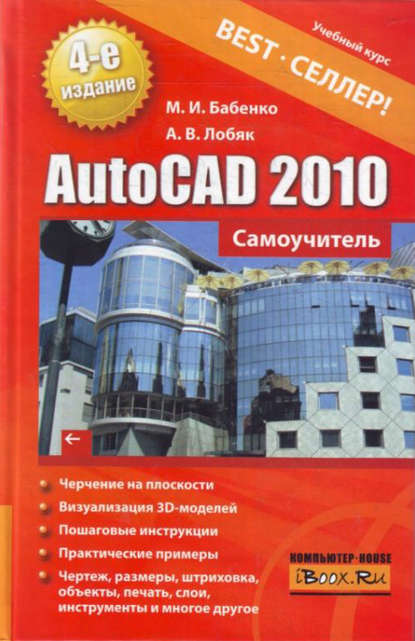По всем вопросам обращайтесь на: info@litportal.ru
(©) 2003-2024.
✖
AutoCAD 2010. Самоучитель
Настройки чтения
Размер шрифта
Высота строк
Поля
Приведенные выше примеры построения в различных системах координат демонстрируют возможности ввода абсолютных значений вершин – точек, отсчитываемых от начала координат. Такая методика не всегда удобна и поэтому в большинстве случаев при разработке чертежа используют относительные координаты точек. Согласно этому режиму за начало отсчета принимаются координаты последней введенной точки, т. е. начало координат как бы «переносится» в точку, которая была введена на предыдущем шаге построения или редактирования объекта, и следующая координата будет вычисляться уже от нее.
Примечание. Используя определенный синтаксис, в относительных координатах можно вводить как декартовые, так и полярные координаты, называемые соответственно относительные декартовые и относительные полярные.
Синтаксис относительных декартовых координат представляет собой два значения (X и Y), отсчитываемых от предыдущей точки. При этом обязательным атрибутом таких координат должен быть знак @, вводимый перед основными значениями без пробела (например: @40,-50).
Применение относительных декартовых координат особенно удобно при построении элементов чертежей, состоящих из линейных объектов, параллельных осям X и Y. Такие линии называются ортогональными. Что же касается относительных полярных координат, следует отметить, что они имеют значительно большее применение на практике, чем абсолютные, и являются удобными в тех случаях, когда известно расстояние и угол, образованный между базовым вектором и направляющей.
Далее рассматривается ряд примеров, которые начинаются с демонстрации построения с использованием относительных декартовых координат. Применение этой методики возможно только в том случае, если известна координатная привязка следующей точки относительно предыдущей.
Пример 3.3
Использование относительных декартовых координат
Данный пример демонстрирует особенности построения изображенной на рис. 3.5 фигуры в относительных декартовых координатах.
Порядок выполнения задания следующий (листинг 3.3).
1. Любым известным способом запустить команду Line, на запрос координат первой точки ввести 0,0 и нажать Enter.
2. На запрос координат второй точки ввести @40,0 и нажать Enter. Указание значка @ свидетельствует об использовании относительных координат – координат, отсчитываемых от введенной ранее точки (0,0).
3. На запрос координат третьей точки ввести @30,-50 и нажать Enter.
4. На запрос координат четвертой и пятой точек аналогичным образом ввести соответственно @50,0 и @40,60.
5. На запрос координат последней, шестой точки ввести @40,0 и дважды нажать Enter.
Листинг 3.3
Построение котлована в относительных декартовых координатах
Command: Line Specify first point: 0,0
Specify next point or [Undo]: @40,0
Specify next point or [Undo]: @30,-50
Specify next point or [Close/Undo]: @50,0
Specify next point or [Close/Undo]: @40,60
Specify next point or [Close/Undo]: @40,0
Specify next point or [Undo]: J
Относительные полярные координаты, как и относительные декартовые, на практике используются значительно чаще своих «абсолютных» аналогов. Дело в том, что в большинстве случаев разработчику известно расстояние (или координата X) и угол (или координата Y), определяющие положение последующей точки относительно предыдущей, а не относительно начала координат. Последнее и делает относительные координаты более востребованными.
Примечание. В тот момент, когда какая-то команда запрашивает ввод координат точки, можно ввести только символ @ (без координат) и нажать Enter, после чего AutoCAD «вспомнит» координату последней введенной точки и начнет построение не от центра координат, а от нее.
Ввод относительных полярных координат, как и декартовых, также начинается с символа И это является единственным отличием полярного синтаксиса ввода от абсолютных полярных координат. Например, для того чтобы начертить отрезок (рис. 3.6), начальная точка которого уже известна (точка 1), а также известна длина отрезка (40 единиц) и угол его наклона (20°), достаточно выполнить команду Line, на первую подсказку указать привязку к точке 1, а затем и ввести в командную строку: @40<20.
ОРТОГОНАЛЬНЫЙ РЕЖИМ
Рассмотрим частный случай относительных полярных координат, заключающийся в том, что AutoCAD автоматически определяет направление откладываемой линии в зависимости от задаваемого пользователем положения курсора. Этот способ построения удобен с точки зрения сэкономленного при вычерчивании времени, так как значительно уменьшает ввод необходимых для построения координат данных. Такой метод построения в некотором смысле можно назвать методом «направление– расстояние», но в отличие от последнего метода, он работает совместно с режимом
Ortho Mode (Режим «орто»), в котором допускается вычерчивание строго горизонтальных или вертикальных линий.
КОМБИНИРОВАНИЕ РЕЖИМОВ ВВОДА КООРДИНАТ
Далее рассматривается наиболее часто встречающийся метод построения, основанный на комбинировании описанных выше режимов ввода координат точек, – комбинированный. Суть данного метода заключается в том, что пользователь самостоятельно выбирает наиболее удобный или просто единственно возможный формат координат для каждой точки чертежа. Это могут быть как относительные, так и абсолютные координаты.
Пример 3.4
Использование комбинированного метода
В данном примере описано построение изображенной на рис. 3.7 фигуры с использованием комбинированного метода.
Порядок выполнения задания следующий (листинг 3.4).
1. Выполнить команду Line, на запрос координат первой точки ввести 0,0 и нажать Enter.
2. Проверить, чтобы режим Ortho Mode (Режим «орто») был включен.
3. На запрос координат второй точки ввести 70 и нажать Enter, направив перед этим курсор вправо от начала координат. Следует обратить внимание на то, чтобы координаты второй точки были введены с использованием метода «направление– расстояние».
4. На запрос координат третьей точки ввести 120 <-40 и нажать Enter (координаты третьей точки были введены с использованием полярных координат).
5. На запрос координат четвертой точки ввести @50,0 и нажать Enter (координаты введены с использованием относительных декартовых координат).
6. На запрос координат пятой точки ввести @100<70 и нажать Enter (координаты введены с использованием относительных полярных координат).
7. На запрос координат шестой точки достаточно ввести 30 и дважды нажать Enter, направив перед этим курсор мыши правее предыдущей точки. Здесь также используется метод «направление– расстояние» и режим Ortho Mode (Режим «орто»).
Листинг 3.4
Построение фигуры с использованием комбинированного метода
Command: Line
Specify first point: <Ortho on> 0,0
Specify next point or [Undo]: 70
Specify next point or [Undo]: 120<-40
Specify next point or [Close/Undo]: @50,0
Specify next point or [Close/Undo]: @ 100<70